提示:环境搭建 wsl2- ubuntu
文章目录
前言
提示:版本
系统: win11 专业版

以官方为准
https://learn.microsoft.com/zh-cn/windows/wsl/install-manual#step-4—download-the-linux-kernel-update-package
提示:以下是本篇文章正文内容,下面案例可供参考
一、windows 功能安装 子系统和hyper-v
- 确认cpu 启用虚拟化

- 安装功能

二、配置 wsl2
1.升级 wsl
代码如下(示例):
wsl --update

- 设置默认版本
wsl --set-default-version 2
2.确认版本
代码如下(示例):
wsl --version

3. 查看在线子系统
wsl --list --online

安装报错 github 问题
Failed to fetch the list distribution from 'https://raw.githubusercontent.com/microsoft/WSL/master/distributions/Distrib

去官网找
Ubuntu2204
贴出地址:https://wslstorestorage.blob.core.windows.net/wslblob/Ubuntu2204-221101.AppxBundle
迅雷直接下载
安装下载的发行版本 , 双击安装 , 启动! 启动! 启动 !

- installing …



三、转移位置
- wsl --export <发行版名称> <目标路径>
wsl --export Ubuntu D:\wsl\ubuntu.tar
- wsl --unregister <发行版名称> 删除
wsl --unregister Ubuntu
- wsl --import <新发行版名称> <目标文件夹> <源文件路径>
wsl --import Ubuntu-New D:\wsl\ubuntu D:\wsl\ubuntu.tar
四、安装报错,尝试
1. 更新组件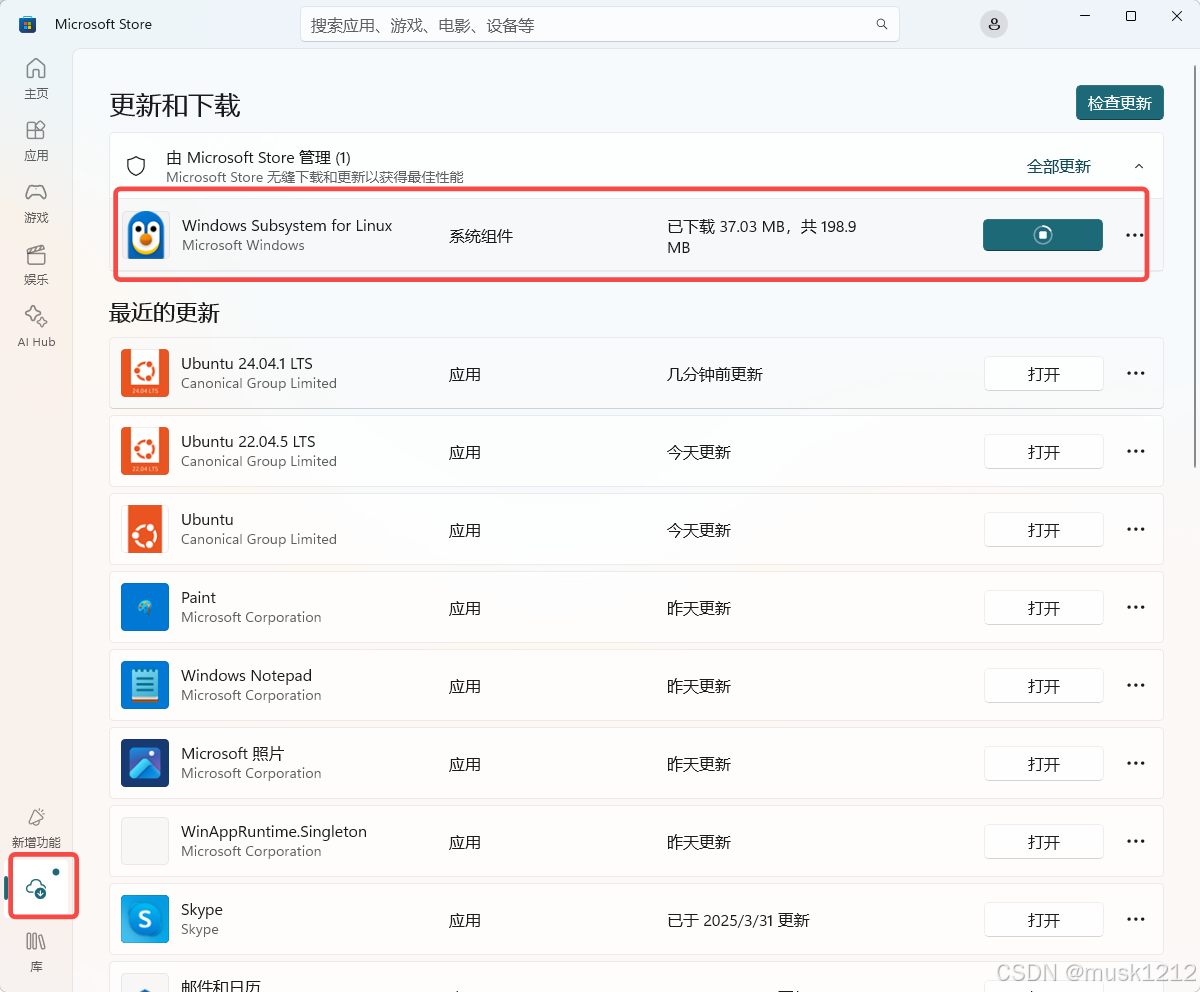
2 WslRegisterDistribution failed with error: 0x8000000d
WslRegisterDistribution failed with error: 0x8000000d

3. 设置默认打开,重启
卸载 wsl --unregister xxx
重新安装 。。。。。成功!!!,亲测有效
